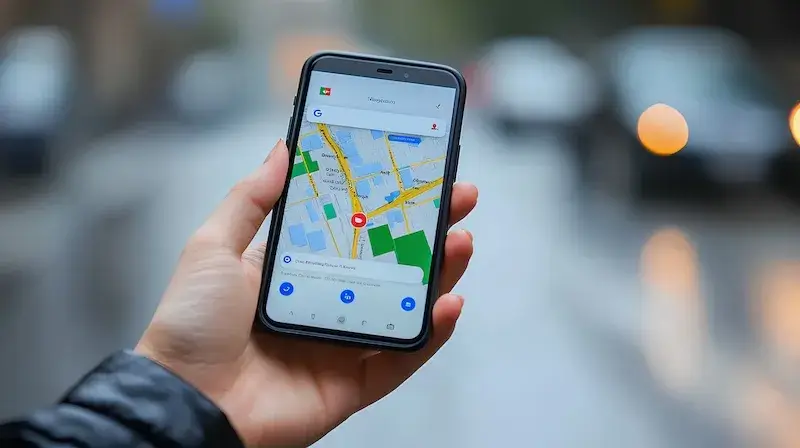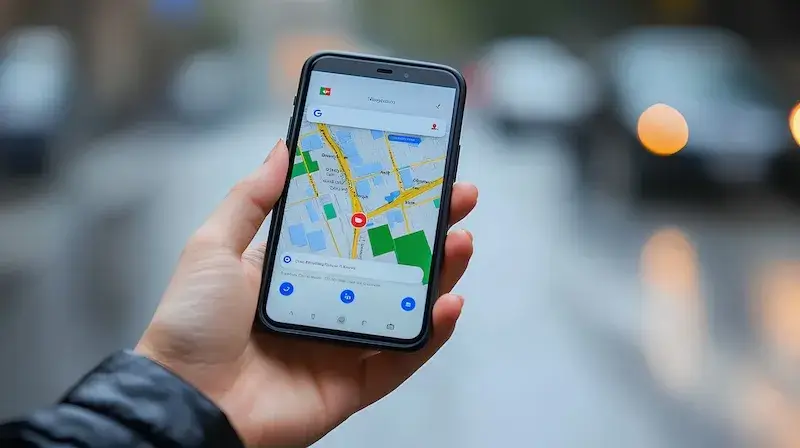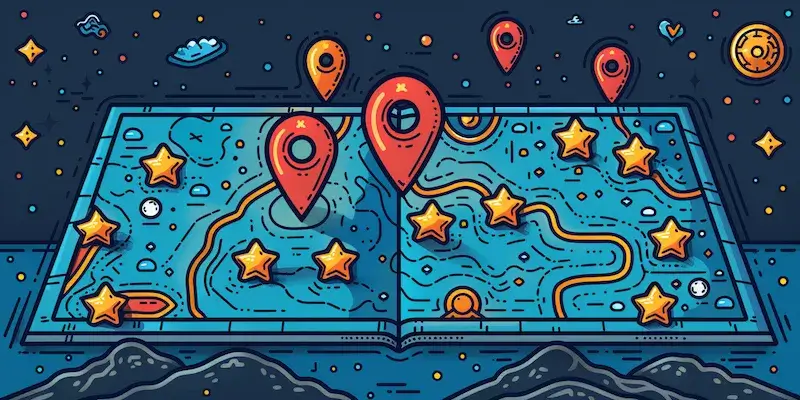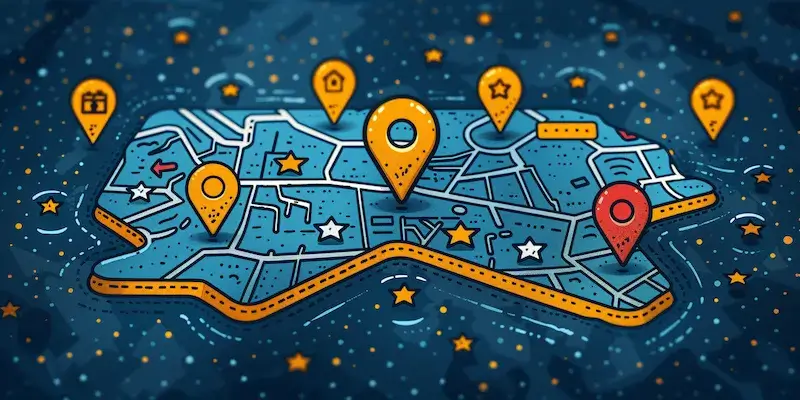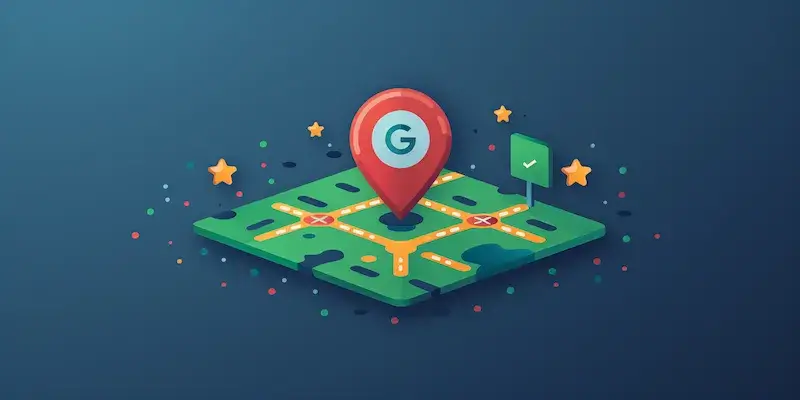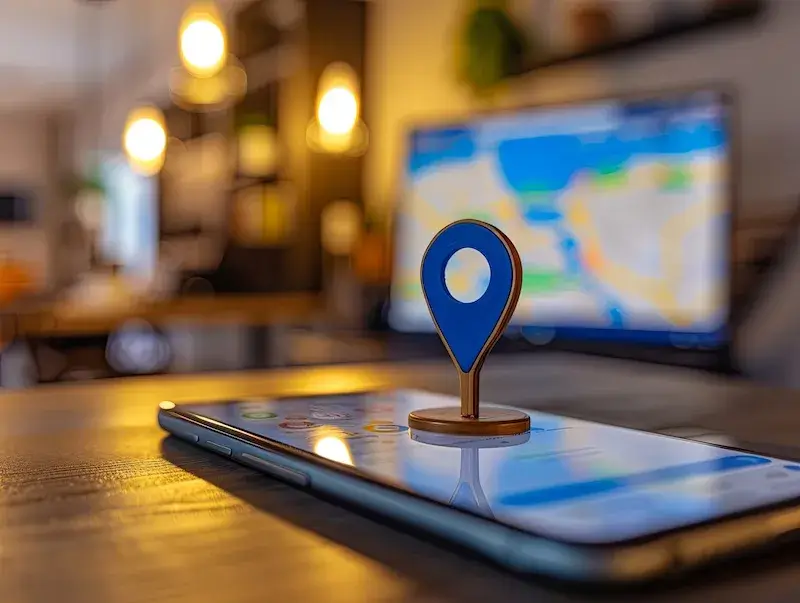Aby dodać pinezkę na Google Maps, najpierw musisz otworzyć aplikację lub stronę internetową Google Maps. Po załadowaniu mapy, możesz skorzystać z funkcji wyszukiwania, aby znaleźć konkretne miejsce, które chcesz oznaczyć. Wpisz nazwę lokalizacji w pasku wyszukiwania i naciśnij Enter. Gdy mapa wyświetli odpowiednie wyniki, kliknij na interesującą cię lokalizację. Po kliknięciu na miejsce, na ekranie pojawi się okno z informacjami o tym punkcie. Zazwyczaj znajdziesz tam opcję dodania pinezki lub oznaczenia miejsca jako ulubionego. W przypadku korzystania z aplikacji mobilnej, proces jest bardzo podobny. Możesz również przytrzymać palec na wybranym miejscu na mapie, co spowoduje pojawienie się pinezki w danym punkcie. Następnie będziesz mógł dodać dodatkowe informacje, takie jak nazwa miejsca czy notatki dotyczące lokalizacji.
Jak edytować lub usunąć pinezkę na Google Maps
Kiedy już dodasz pinezkę na Google Maps, możesz chcieć ją edytować lub nawet usunąć w przyszłości. Aby to zrobić, wystarczy ponownie otworzyć Google Maps i zlokalizować miejsce, które oznaczyłeś wcześniej. Kliknij na pinezkę lub punkt, który chcesz zmienić. Na ekranie pojawi się okno z informacjami o tej lokalizacji oraz opcjami edycji. Możesz zmienić nazwę pinezki lub dodać nowe notatki dotyczące tego miejsca. Jeśli zdecydujesz się usunąć pinezkę, poszukaj opcji „Usuń” lub „Zlikwiduj”, która powinna być dostępna w tym samym oknie informacyjnym. Pamiętaj, że usunięcie pinezki jest trwałe i nie można go cofnąć, dlatego upewnij się, że naprawdę chcesz to zrobić. Edytowanie i zarządzanie swoimi pinezkami pozwala utrzymać porządek w zapisanych lokalizacjach oraz dostosować je do swoich potrzeb i preferencji.
Jak korzystać z dodanych pinezek na Google Maps

Dzięki dodanym pinezkom na Google Maps masz możliwość łatwego dostępu do ulubionych miejsc oraz planowania tras podróży. Kiedy już oznaczysz kilka lokalizacji, możesz je przeglądać w zakładce „Twoje miejsca” w aplikacji lub serwisie internetowym Google Maps. To bardzo wygodne rozwiązanie, które pozwala szybko znaleźć interesujące cię punkty bez konieczności ich ponownego wyszukiwania. Możesz także tworzyć różne listy miejsc, takie jak „Restauracje do odwiedzenia” czy „Miejsca wakacyjne”, co ułatwia organizację podróży i planowanie aktywności w nowym mieście. Dodatkowo, jeśli korzystasz z konta Google, wszystkie twoje pinezki będą synchronizowane między urządzeniami, co oznacza, że będziesz mieć do nich dostęp zarówno na telefonie komórkowym, jak i komputerze stacjonarnym. To sprawia, że planowanie wyjazdów staje się jeszcze prostsze i bardziej efektywne.
Jakie są zalety dodawania pinezek na Google Maps
Dodawanie pinezek na Google Maps ma wiele zalet, które mogą znacząco ułatwić codzienne życie oraz podróże. Przede wszystkim umożliwia szybkie zaznaczanie interesujących miejsc oraz ich późniejsze odnajdywanie bez potrzeby przeszukiwania całej mapy. Dzięki temu oszczędzasz czas i unikasz frustracji związanej z poszukiwaniem konkretnych lokalizacji. Ponadto możliwość tworzenia list miejsc pozwala lepiej planować podróże oraz organizować wizyty w nowych miastach czy krajach. Możesz zaznaczać nie tylko restauracje czy atrakcje turystyczne, ale także miejsca związane z twoimi zainteresowaniami czy hobby. Kolejną zaletą jest możliwość dzielenia się swoimi odkryciami z innymi użytkownikami Google Maps poprzez udostępnianie list miejsc czy rekomendacji. Dzięki temu możesz inspirować innych do odkrywania nowych lokalizacji oraz dzielić się swoimi doświadczeniami związanymi z podróżowaniem.
Jak dodać pinezkę na Google Maps z telefonu komórkowego
Aby dodać pinezkę na Google Maps z telefonu komórkowego, najpierw upewnij się, że masz zainstalowaną aplikację Google Maps. Po uruchomieniu aplikacji, możesz skorzystać z opcji wyszukiwania, aby znaleźć konkretne miejsce, które chcesz oznaczyć. Wpisz nazwę lokalizacji w pasku wyszukiwania i naciśnij przycisk szukania. Gdy mapa wyświetli wyniki, dotknij interesującego cię miejsca. Na ekranie pojawi się okno z informacjami o tym punkcie, gdzie znajdziesz opcję dodania pinezki. Jeśli chcesz dodać pinezkę w innym miejscu, wystarczy przytrzymać palec na wybranym punkcie na mapie. To spowoduje umieszczenie pinezki w tym miejscu. Następnie możesz dodać dodatkowe informacje, takie jak nazwa lub notatki dotyczące lokalizacji. Dodawanie pinezek za pomocą telefonu jest bardzo wygodne, zwłaszcza gdy jesteś w ruchu lub podróżujesz do nowych miejsc.
Jak dodać pinezkę na Google Maps przy użyciu komputera
Dodawanie pinezek na Google Maps przy użyciu komputera jest równie proste jak na telefonie. Aby to zrobić, otwórz przeglądarkę internetową i przejdź do strony Google Maps. Po załadowaniu mapy, możesz skorzystać z paska wyszukiwania, aby znaleźć interesujące cię miejsce. Wpisz nazwę lokalizacji i naciśnij Enter. Gdy mapa wyświetli wyniki, kliknij na odpowiednią lokalizację. Na ekranie pojawi się okno z informacjami o tym punkcie oraz opcją dodania pinezki. Możesz również kliknąć prawym przyciskiem myszy na dowolnym miejscu na mapie i wybrać opcję „Dodaj brakującą lokalizację” lub „Zaznacz miejsce”. Następnie będziesz mógł dodać nazwę oraz inne szczegóły dotyczące lokalizacji. Korzystanie z komputera do dodawania pinezek ma swoje zalety, ponieważ większy ekran ułatwia przeglądanie mapy oraz zarządzanie swoimi zapisanymi miejscami.
Jak synchronizować pinezki między urządzeniami w Google Maps
Synchronizacja pinezek między urządzeniami w Google Maps jest jedną z kluczowych funkcji, która pozwala na łatwy dostęp do zapisanych miejsc niezależnie od tego, czy korzystasz z telefonu, tabletu czy komputera. Aby skorzystać z tej opcji, musisz być zalogowany na swoje konto Google zarówno w aplikacji mobilnej, jak i w wersji przeglądarkowej Google Maps. Kiedy dodasz lub edytujesz pinezkę na jednym urządzeniu, zmiany te będą automatycznie synchronizowane z pozostałymi urządzeniami powiązanymi z tym samym kontem Google. Dzięki temu możesz mieć pewność, że wszystkie twoje ulubione miejsca są zawsze aktualne i dostępne tam, gdzie ich potrzebujesz. Synchronizacja działa również w przypadku tworzenia list miejsc czy dodawania notatek do lokalizacji.
Jak dzielić się pinezkami z innymi użytkownikami Google Maps
Dzięki funkcji dzielenia się pinezkami w Google Maps możesz łatwo przekazywać swoje odkrycia innym użytkownikom tej platformy. Aby to zrobić, najpierw musisz dodać pinezkę lub stworzyć listę miejsc w swojej aplikacji lub na stronie internetowej Google Maps. Gdy już masz gotowe miejsce lub listę do udostępnienia, kliknij na ikonę udostępniania znajdującą się obok nazwy miejsca lub listy. Możesz wybrać różne metody udostępniania – poprzez e-mail, wiadomości tekstowe czy media społecznościowe. Wystarczy wpisać adres e-mail osoby, której chcesz przekazać informacje o swoim znalezisku lub skopiować link do listy i wysłać go bezpośrednio do znajomego. Dzieląc się swoimi pinezkami, możesz pomóc innym odkrywać ciekawe miejsca oraz inspirować ich do planowania wspólnych wyjazdów czy spotkań w interesujących lokalizacjach.
Jak korzystać z funkcji „Moje miejsca” w Google Maps
Funkcja „Moje miejsca” w Google Maps to niezwykle przydatne narzędzie dla każdego użytkownika tej platformy. Dzięki niej możesz szybko przeglądać wszystkie swoje zapisane lokalizacje oraz zarządzać nimi w prosty sposób. Aby uzyskać dostęp do tej funkcji, otwórz aplikację Google Maps lub stronę internetową i kliknij ikonę menu znajdującą się po lewej stronie ekranu. Następnie wybierz opcję „Twoje miejsca”, gdzie znajdziesz wszystkie dodane przez siebie pinezki oraz listy miejsc. W sekcji „Zapisane” możesz przeglądać ulubione lokalizacje oraz edytować je według własnych potrzeb. Możesz także tworzyć nowe listy miejsc do odwiedzenia lub organizować już istniejące według różnych kategorii – takich jak restauracje, atrakcje turystyczne czy miejsca związane z hobby.
Jakie są najczęstsze problemy przy dodawaniu pinezek na Google Maps
Podczas dodawania pinezek na Google Maps mogą wystąpić różne problemy techniczne lub błędne operacje ze strony użytkowników. Jednym z najczęstszych problemów jest brak dostępu do internetu lub słabe połączenie sieciowe, co może uniemożliwić poprawne działanie aplikacji lub strony internetowej. W takim przypadku warto sprawdzić ustawienia sieciowe swojego urządzenia oraz spróbować ponownie połączyć się z Wi-Fi lub siecią komórkową. Innym problemem może być niewłaściwe zaznaczenie lokalizacji – czasem użytkownicy mogą przypadkowo dodać pinezkę w niewłaściwym miejscu lub nie zauważyć opcji zapisu zmian po edytowaniu informacji o lokalizacji. Warto zwrócić uwagę na komunikaty wyświetlane przez aplikację oraz upewnić się, że wszystkie dane zostały poprawnie wprowadzone przed zapisaniem zmian.
Jak wykorzystać opinie innych użytkowników przy dodawaniu pinezek
Kiedy dodajesz pinezki na Google Maps, warto również zwrócić uwagę na opinie innych użytkowników dotyczące danej lokalizacji. Opinie te mogą dostarczyć cennych informacji o jakości usług oferowanych przez daną restaurację czy atrakcję turystyczną oraz pomóc w podjęciu decyzji o tym, czy warto odwiedzić dane miejsce czy nie. Przed dodaniem pinezki warto przejrzeć recenzje i oceny innych osób – często można znaleźć wskazówki dotyczące najlepszych potraw w restauracji czy godzin szczytu dla danego punktu turystycznego. Dzięki temu będziesz mógł lepiej ocenić wartość danego miejsca i zdecydować o jego oznaczeniu jako ulubionego punktu podróży czy atrakcji turystycznej do odwiedzenia w przyszłości.